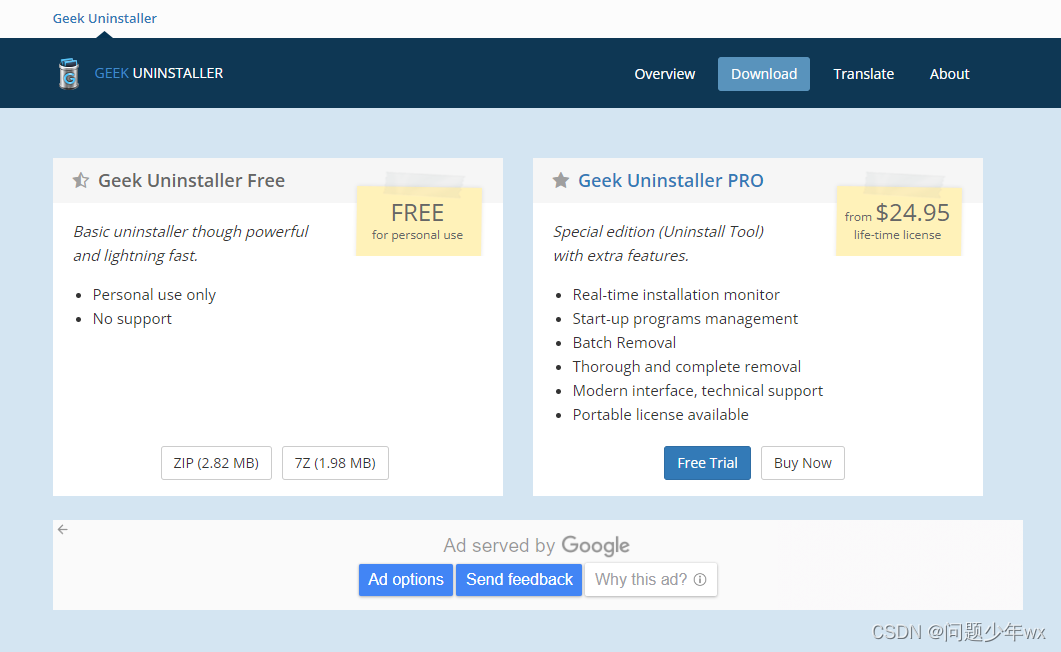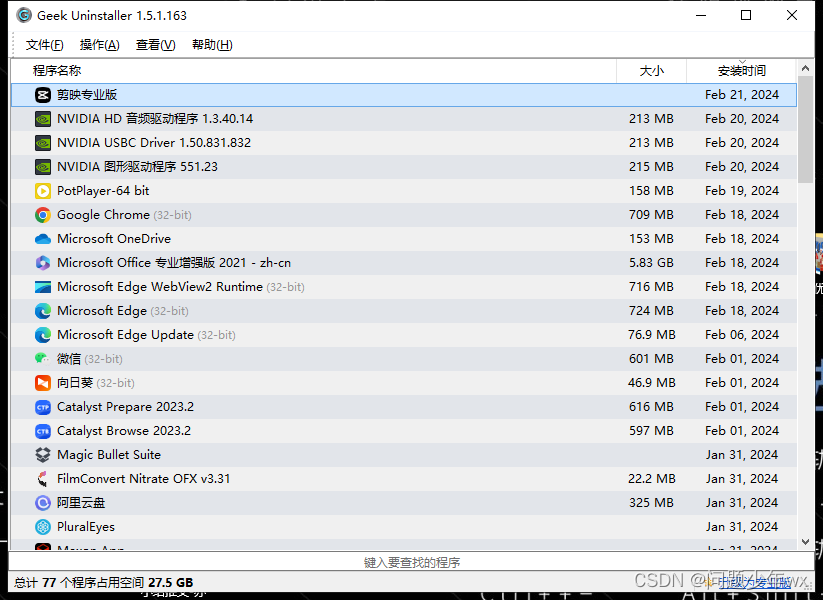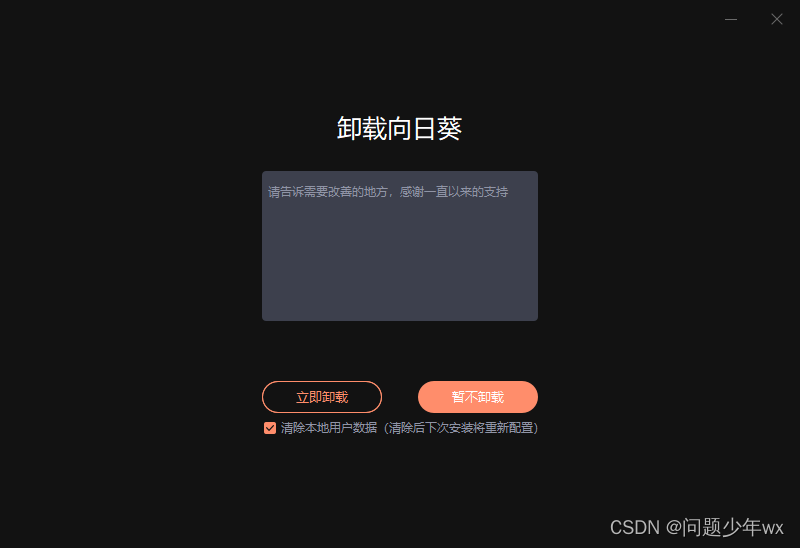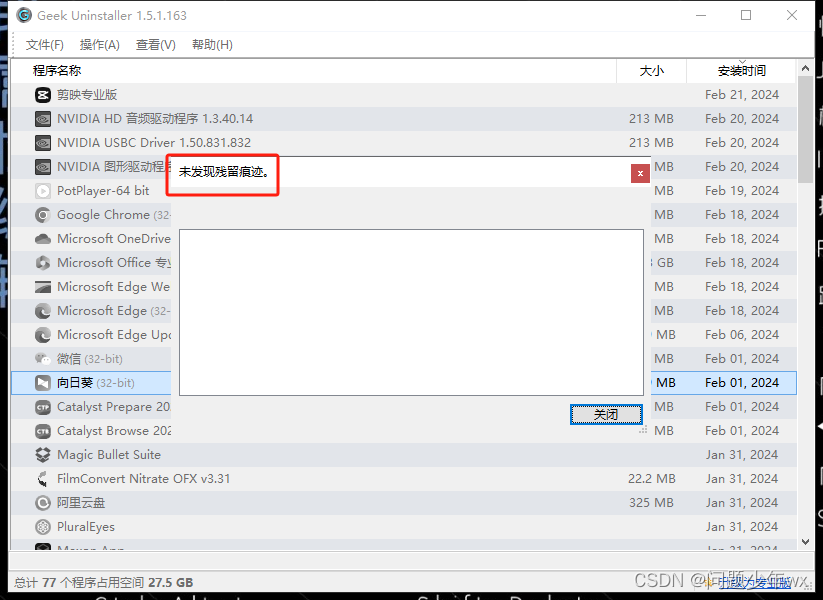一.软件介绍
电脑自带的卸载方式会滞留一些注册表等信息,卸载的不够干净彻底,在上学的时候老师给我们推荐了这个Geek,只需要点击一下然后等待,就可以把电脑卸载得干干净净。
(注意!有的时候我们下载一些流氓软件,就会留下在一些小小的问题:
比如【Microsoft Edge】浏览器的初始页被改变了!就是因为有流氓插件还在,没有卸载干净导致的)
区别于我们常用的卸载方式:
从【软件管家】里面卸载,可能会留有一些注册表的东西;
从【系统本身】里面卸载,卸载方式也会有点复杂;
Geek的特点就是免安装,直接点击就可以用,占用的存储空间小,我一般都是放在桌面或者U盘,有需要的话直接点一下就好了。
二.安装下载
1.资源下载
1.官网下载
Geek官网地址:Geek Uninstaller – Download
2.资源下载
嫌麻烦的话,我已经绑定到我的资源里面了,从我的资源绑定里面下载。
2.软件安装
免安装。双击exe文件即可。
三.软件使用
以下以“向日葵”为例(无任何恶意)。
1.双击运行程序exe;
单机所需要删除的软件。
2.出现卸载的提醒;
然后按照要求卸载掉。
3.软件自动扫描注册表;
如果有就点清除残留即可。
(向日葵卸载的比较干净)
今天的文章
geek强力卸载_geek卸载和强制删除区别分享到此就结束了,感谢您的阅读。
版权声明:本文内容由互联网用户自发贡献,该文观点仅代表作者本人。本站仅提供信息存储空间服务,不拥有所有权,不承担相关法律责任。如发现本站有涉嫌侵权/违法违规的内容, 请发送邮件至 举报,一经查实,本站将立刻删除。
如需转载请保留出处:https://bianchenghao.cn/80661.html